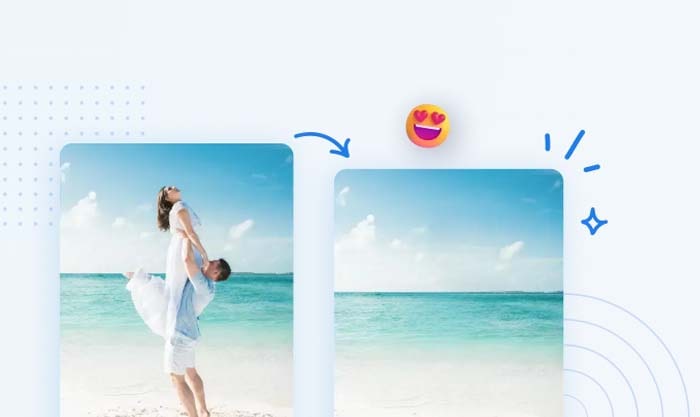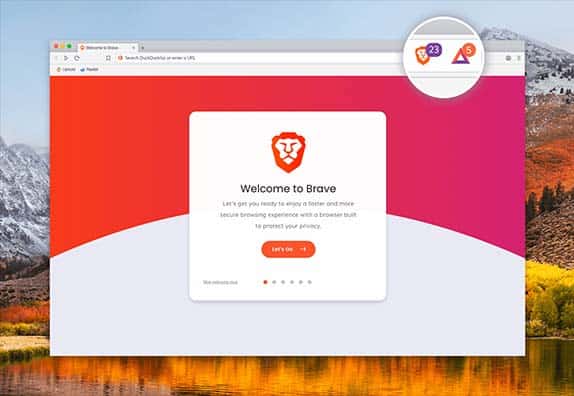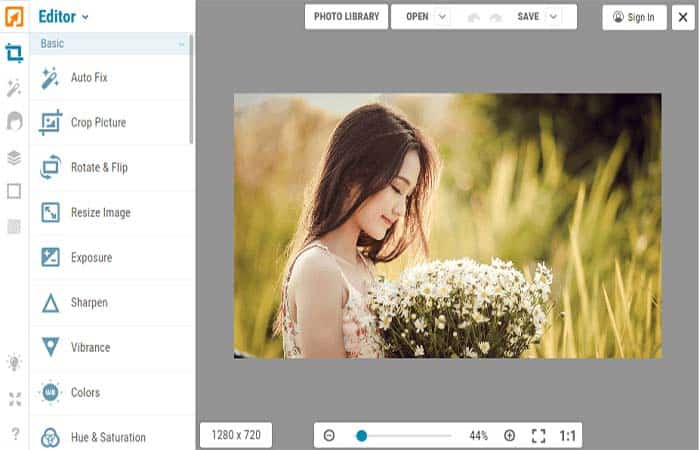NỘI DUNG (HIGHLIGHTS)
Cách giới hạn băng thông của OneDrive và Dropbox: Ứng dụng khách OneDrive và Dropbox giúp dễ dàng chuyển, sao lưu và khôi phục tệp giữa PC của bạn và đám mây. Họ thực hiện công việc của mình trong nền và vì họ sử dụng internet, họ chia sẻ việc sử dụng băng thông của bạn.
Đây không phải là một vấn đề. Tuy nhiên, OneDrive và Dropbox có thể tiêu tốn nhiều băng thông. Tốc độ internet của bạn sẽ bị tính phí, chủ yếu là nếu bạn sử dụng kết nối internet chậm hoặc không quá nhanh. Trong bài viết này mình sẽ chia sẻ bạn cách giới hạn băng thông của OneDrive và Dropbox.

Nếu bạn phát hiện ra rằng ứng dụng OneDrive hoặc Dropbox sử dụng hết băng thông của mình, hãy làm theo hướng dẫn trong phần này để tìm hiểu cách giới hạn mức sử dụng. Các quy trình để hạn chế việc sử dụng băng thông của các ứng dụng này là tương tự.
Cách giới hạn băng thông của OneDrive và Dropbox
Hạn chế sử dụng băng thông OneDrive
Mở OneDrive và đi tới Settings. Bạn cũng có thể nhấp chuột phải vào biểu tượng OneDrive trên thanh tác vụ của mình và nhấp vào tùy chọn Settings. Bạn cũng có thể đi tới Settings và Help > Settings.
Chuyển sang tab Network của cửa sổ mới mở ra. Theo mặc định, tỷ lệ tải lên và tải xuống được đặt thành Don’t limit.
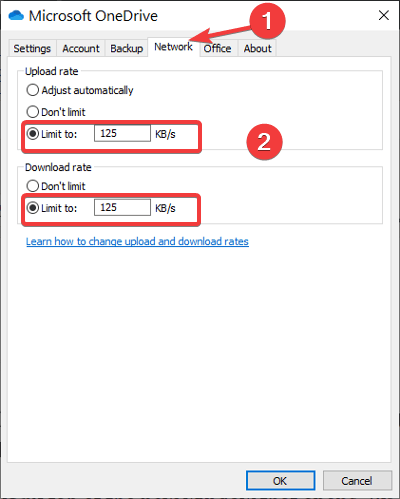
Đối với cả Upload rate và Download rate, hãy chọn tùy chọn Limit và chỉ định các giá trị cho giới hạn tốc độ băng thông tối đa ưa thích của bạn. Nhấn nút OK để lưu cài đặt của bạn.
Hạn chế sử dụng băng thông Dropbox
Dropbox cũng cho phép bạn giới hạn việc sử dụng băng thông của nó. Để giới hạn băng thông của ứng dụng khách Dropbox, hãy nhấp vào biểu tượng Dropbox trên thanh tác vụ của bạn để mở cửa sổ nhỏ.
Nhấp vào biểu tượng hình bánh răng và chọn Preferences từ menu thả xuống.
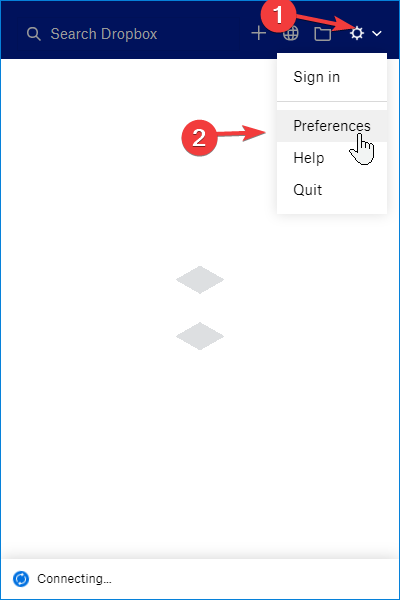
Chuyển đến Bandwidth trong cửa sổ Tùy chọn Dropbox. Tại đây, bạn sẽ tìm thấy các cài đặt giống như chúng ta đã thấy trong giải pháp OneDrive ở trên.

Đặt giới hạn cho tùy chọn Download rate và Upload rate. Nhập các giá trị cho băng thông tính bằng KB / s và nhấp vào nút OK.
Định cấu hình băng thông mà ứng dụng khách Dropbox và OneDrive sử dụng nó một cách đơn giản. Các ứng dụng nền này sẽ không còn ngốn phần lớn băng thông của bạn trong nền nữa và bạn sẽ nhận thấy sự khác biệt trong việc sử dụng băng thông của mình sau khi áp dụng các cài đặt này.
Hy vọng với cách giới hạn băng thông của OneDrive và Dropbox này sẽ có ích với bạn. Chúc bạn thành công.
Bài Viết Cùng Chuyên MụcGame & Apk Mod Acapella Việt Template BLogspot Liên Kết URL